- Forfatter Abigail Brown [email protected].
- Public 2024-01-07 19:05.
- Sist endret 2025-01-24 12:19.
En fatal feil er en type feil som tvinger et dataprogram til å lukke eller hele operativsystemet til å slå seg av plutselig. Denne typen feil er ofte assosiert med den blå skjermen i Windows, men mindre alvorlige, fatale unntaksfeil fører bare til at ett enkelt program lukkes.
I noen tilfeller er fatale feil spontane og midlertidige, og du kan trygt fortsette å bruke datamaskinen uten ytterligere problemer. Hvis fatale feil vedvarer, og spesielt hvis disse feilene oppstår igjen når du bruker samme program eller utfører samme oppgave, kan det være et problem med enten maskinvaren eller programvaren på datamaskinen.
Hvordan fatale feil vises
Fatale feilmeldinger vises vanligvis når et program plutselig slår seg av på grunn av en eller annen type feil, eller når en Windows-datamaskin plutselig viser den blå skjermen før den slås av, eller når en macOS- eller Linux-datamaskin får kjernepanikk.
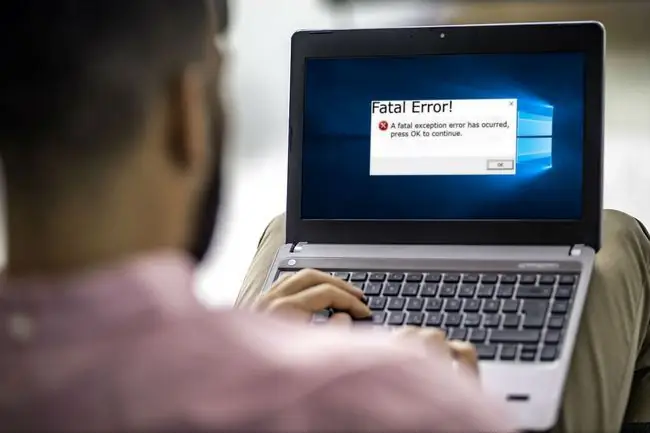
Når det oppstår en alvorlig feil, vises en melding som en av disse:
- FATAL FEIL: Ubehandlet xxx-unntak ved xxx
- Et fat alt unntak xx har skjedd kl. xxxx:xxxxxxxx
- Fallig feil oppdaget, kan ikke fortsette. Avsluttes på grunn av uoppdaget unntak.
Når du opplever en fatal feilmelding, uansett om den ser nøyaktig ut som disse eksemplene eller ikke, skriv ned det du ser. Den spesifikke typen feil, og seriene med tall og bokstaver som ofte er inkludert, kan bidra til å spore opp problemet.
Hva forårsaker en fatal feil?
Når du kjører et program på et operativsystem som Windows, og programmet støter på noe uventet, genererer det en melding som kalles et unntak. Disse unntakene gjør at programmer kjører jevnt og fungerer norm alt, selv når noe uventet skjer.
Når et program gis eller genererer et ukjent eller uventet unntak, er resultatet en fatal feil. Den samme typen problem kan også refereres til som et fat alt unntak, eller en fatal unntaksfeil.
Avhengig av alvorlighetsgraden av feilen, kan du få muligheten til å fortsette å kjøre programmet, eller programmet kan avsluttes automatisk.
Slik fikser du en fatal feil
Fatale feil kan være forårsaket av en rekke uventede interaksjoner mellom forskjellige programmer, mellom programmer og drivere, mellom programmer og maskinvaren, og fysiske feil eller defekter i maskinvaren.
Følg disse rettelsene for å komme til bunns i den fatale feilen.
-
Søk etter feilkoden for å finne spesifikke instruksjoner. Noen fatale feil er ganske grunnleggende, men de fleste feilmeldinger gir en kode som kan hjelpe deg med å finne spesifikk informasjon om problemet. Hvis feilen ser slik ut:
Et fat alt unntak 0E har skjedd kl. xxxx:xxxxxxxx
0E er en kode som kan peke deg i riktig retning. Kjør et søk etter den spesifikke fatale unntaksfeilkoden, og se om du finner spesifikke instruksjoner.
Den andre koden, som vanligvis følger formatet til to sett med tall atskilt med et kolon, kan også hjelpe. Det er mindre sannsynlig at denne koden vil gi resultater, men det er verdt et raskt søk før du går videre.
-
Oppdater programvaren. Utviklerne kan ha gitt ut en patch designet for å fikse det spesifikke problemet. De fleste programmer og apper laster ned og installerer oppdateringer automatisk, gir deg muligheten til å laste ned og installere oppdateringer manuelt, eller ber deg om å besøke utviklerens nettsted og laste ned oppdateringen.
Hvis du ikke finner ut hvordan du oppdaterer programvaren, sjekk ut vår liste over gratis programvareoppdateringsprogrammer. Disse programmene holder alle programmene dine oppdatert.
-
Oppdater driverne. Uventede interaksjoner som involverer sjåfører kan forårsake fatale feil og andre problemer, så det er alltid en god idé å holde sjåførene oppdatert.
Hvis driverne er oppdatert, ruller du tilbake driverne til tidligere versjoner. Det er en sjanse for at de gamle driverne var fine, men en automatisk oppdatering introduserte den fatale feilen. Sjekk om noen drivere ble oppdatert rett før problemene startet, og rull dem tilbake først.
- Avinstaller alle nylig installerte programmer. Det kan være en uforutsett konflikt mellom programmene, eller noe kan ha blitt ødelagt under installasjonsprosessen. Etter å ha avinstallert de nylig installerte programmene, sjekk for å se om den fatale unntaksfeilen fortsatt skjer. Hvis den ikke gjør det, installer programmene på nytt. Hvis problemet kommer tilbake, send en feilrapport til utvikleren.
-
Gjenopprett Windows til en tidligere tilstand. Hvis du lagret systemgjenopprettingspunkter fra før de fatale feilene dukket opp, gjenopprett Windows til ett av disse punktene. Dette trinnet ruller tilbake eventuelle endringer som er gjort i løpet av det tidsrommet, som vil fikse det fatale feilproblemet hvis det ikke er relatert til en maskinvarefeil.
-
Deaktiver unødvendige bakgrunnsprogrammer. Du ser ikke disse programmene på oppgavelinjen, men du kan åpne oppgavebehandlingen for å slå dem av manuelt. I de fleste tilfeller kan bakgrunnsprogrammer stå i fred. Det er imidlertid tilfeller der ett av disse programmene kan komme i konflikt med et annet program på en uventet måte, og forårsake en fatal feil.
Ikke steng programmer du ikke er kjent med. Du kan trygt avslutte alle programmer du opprinnelig åpnet, men lukking av ukjente apper eller apper på systemnivå og bakgrunnsprosesser kan destabilisere operativsystemet, noe som krever omstart.
- Slett midlertidige filer. Midlertidige filer lagres når programmer kjører, men noen ganger slettes ikke disse filene når programmet lukkes. Hvis korrupte midlertidige filer er årsaken til de fatale unntaksfeilene, vil problemet løses ved å fjerne disse filene.
- Frigjør plass på harddisken. Sjekk hvor mye plass det er på harddisken, og slett gamle filer hvis stasjonen er full. La omtrent 10 % av den totale lagringsplassen være ledig for jevn drift.
- Kjør chkdsk. Hvis de fatale feilene er forårsaket av et problem med harddisken, kan kjøring av chkdsk identifisere feilen og enten fikse den eller i det minste fortelle deg hva som skjer.
-
Uelukk varmeproblemer. Hvis datamaskinen overopphetes, genererer den flere fatale feil i tillegg til en rekke andre symptomer.
Bekreft at viftene fungerer og ikke er tilstoppet av støv eller rusk. Hvis du er komfortabel med å ta datamaskinen fra hverandre, sjekk de interne viftene og kjøleribben. Bruk forsiktig hermetisk luft eller støvsuger for å fjerne støv eller rusk som hindrer viftene eller kjøleribben i å fungere effektivt.
Hvis du bruker hermetisk luft, hold boksen oppreist for å unngå å sprøyte væske inne i datamaskinen. Ikke berør komponentene inne i datamaskinen hvis du ikke har på deg en riktig oppsatt bakkestropp. Hvis du ikke er komfortabel med å rote rundt i en datamaskin eller bærbar datamaskin, søk profesjonell hjelp.
- Test minnet med tilfeldig tilgang for problemer. Minnefeil genererer fatale feil, selv om du kan se et minneunntak eller en unntaksfeil for tom minne i stedet. Kjør et minnetestprogram. Hvis du oppdager at RAM-en er defekt, bytt ut den eller de defekte komponentene.
-
Sjekk resten av maskinvaren. Hvis du opplever gjentakende fatale feil, og alt har sjekket ut så langt, kan det hende du har et subtilt problem med noe av maskinvaren i datamaskinen. I noen tilfeller kan utskifting av komponenter som harddisken eller hovedkortet fikse fatale feil.
Dette diagnostikknivået er komplisert, så du må kanskje søke profesjonell hjelp.
FAQ
Hvordan fikser jeg det når datamaskinen min har en fatal feil under oppdatering?
For å fikse en Windows-oppdateringsfeil, lukk alle andre programmer, sett eventuelle nedlastinger eller oppdateringer på pause, og kjør feilsøkingsprogrammet for Windows Update. Hvis feilen oppstår under en appoppdatering, avinstaller og installer appen på nytt.
Hva betyr "fatal error no language file found"?
Hvis du ser feilmeldingen "ingen språkfil funnet", kan det være et problem med et oppstartsprogram. Fjern eventuelle nylig installerte programmer, kjør SFC og utfør en systemgjenoppretting om nødvendig.
Hva betyr "systemfeilkode"?
En systemfeilkode er et tall og en melding som vises når Windows støter på en feil. En stoppkode er en feilmelding som vises når Windows krasjer fullstendig.






